Ноутбуки Acer известны своей высокой производительностью и надежностью. Однако, если ваш ноутбук начинает замедляться и загружаться медленно, установка твердотельного накопителя (ССД) может значительно повысить его скорость работы. Установка ССД в ноутбук Acer не сложная задача, которую можно выполнить самостоятельно без особых проблем.
Прежде чем приступить к установке ССД, убедитесь, что у вас есть все необходимые инструменты и комплектующие. Вам понадобятся отвертка, SATA-кабель, держатель для ССД (в некоторых моделях Acer держатель уже установлен, и вам просто потребуется заменить жесткий диск на ССД), а также сам ССД.
Первым шагом при установке ССД в ноутбук Acer является выключение и отключение ноутбука от источника питания. Затем найдите отсек для 2,5-дюймового накопителя, который обычно расположен на нижней части ноутбука. Откройте отсек, используя отвертку, и аккуратно извлеките жесткий диск (HDD), если он уже там установлен.
План:

Шаг 1: Подготовьте все необходимые инструменты и материалы.
Шаг 2: Отключите ноутбук и извлеките его аккумулятор.
Шаг 3: Откройте крышку задней панели ноутбука, используя отвертку или другой подходящий инструмент.
Шаг 4: Найдите слот для SSD и разъём SATA.
Шаг 5: Вставьте SSD в слот, удостоверившись, что контакты соединяются должным образом.
Шаг 6: Подключите SSD к разъёму SATA, не забывайте закрепить его при помощи винта.
Шаг 7: Закройте крышку задней панели и установите аккумулятор обратно.
Шаг 8: Включите ноутбук и проверьте, распознается ли новый SSD.
Подготовка к установке

Перед установкой ССД в ноутбук Acer необходимо выполнить несколько подготовительных шагов.
1. Отключение ноутбука
Перед началом работы следует выключить ноутбук и отсоединить его от всех источников питания. Убедитесь, что ноутбук полностью выключен, прежде чем приступать к установке нового устройства.
2. Заземление
Перед выполнением работ необходимо заземлиться, чтобы избежать статического электричества. Для этого можно использовать антистатический браслет или прикоснуться к заземленной металлической поверхности.
3. Подготовка инструментов
Предварительно подготовьте необходимые инструменты, такие как отвертки, пинцет, возможно, специальные ключи для откручивания крышек ноутбука. Убедитесь, что выбранные инструменты подходят для вашей модели ноутбука Acer.
4. Резервное копирование данных
Перед установкой ССД рекомендуется создать резервную копию всех важных данных, хранящихся на жестком диске ноутбука. Это позволит вам избежать потери информации в случае непредвиденных ситуаций.
Следуя этим простым рекомендациям, вы сможете грамотно подготовиться к установке ССД в ноутбук Acer и обеспечить успешное выполнение всех дальнейших действий.
Отключение ноутбука и извлечение старого жесткого диска

Перед установкой нового ССД в ноутбук Acer необходимо отключить устройство и извлечь старый жесткий диск.
Шаг 1: Убедитесь, что ваш ноутбук полностью выключен и отсоедините его от источника питания.
Шаг 2: Закройте крышку ноутбука и установите его лицевой стороной вниз на ровную поверхность.
Шаг 3: Найдите отсек, где расположен старый жесткий диск. Обычно он находится на задней стороне ноутбука и закрывается специальной крышкой.
Шаг 4: Возьмите отвертку или другой инструмент, который позволит вам снять крышку отсека.
Шаг 5: Осторожно снимите крышку отсека и поставьте ее в безопасное место.
Шаг 6: Найдите жесткий диск внутри отсека и отсоедините его от материнской платы. Обычно это делается путем отключения двух кабелей: SATA и питания.
Шаг 7: Осторожно извлеките старый жесткий диск из отсека и поставьте его в безопасное место.
Обратите внимание, что отсеки в ноутбуках могут различаться в зависимости от модели и производителя, поэтому убедитесь, что следуете инструкциям, предоставленным производителем вашего ноутбука.
Установка ССД в ноутбук Acer

Шаги, описанные ниже, позволят установить твердотельный накопитель (ССД) в ноутбук Acer:
- Перед началом установки необходимо подготовить все необходимые инструменты: отвертку, специальный установочный крепеж, ССД.
- Перед началом работы следует отключить ноутбук от электричества и снять аккумулятор.
- Откройте заднюю крышку ноутбука с помощью отвертки.
- Найдите место для установки ССД. Обычно оно расположено рядом с жестким диском.
- Освободите место для ССД, аккуратно отсоединив кабели и открутив крепежные винты.
- Вставьте ССД в отведенное для него место и установите крепежные винты.
- Подключите кабели к ССД и убедитесь, что все соединение надежно выполнено.
- Прикрепите заднюю крышку ноутбука и закрепите ее с помощью винтов.
- Установите аккумулятор и подключите ноутбук к источнику питания.
- Включите ноутбук и проверьте, работает ли ССД правильно.
После выполнения всех указанных шагов вы успешно установите ССД в ноутбук Acer. Старый жесткий диск можно использовать как дополнительное хранилище данных или продать.
Загрузка операционной системы и настройка ССД
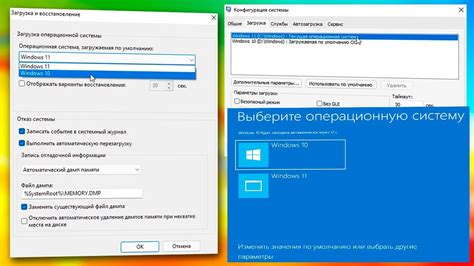
После успешной установки ССД в ноутбук Acer, необходимо правильно настроить операционную систему для работы с новым накопителем. Вот несколько шагов, которые помогут вам загрузить операционную систему и настроить ССД:
- Включите ноутбук и убедитесь, что ССД опознан в системе. Для этого зайдите в BIOS, проверьте наличие ССД в списке устройств хранения данных.
- Установите операционную систему с помощью установочного диска или USB-флешки. Если у вас уже установлена операционная система, вы можете сделать копию ее на ССД при помощи специализированных программ.
- После установки операционной системы, обновите драйверы для ССД. Для этого зайдите на официальный сайт производителя ССД и найдите последние версии драйверов для вашей модели.
- Настройте ССД как основное устройство загрузки в BIOS. Это позволит вам ускорить время загрузки операционной системы и повысить общую производительность ноутбука.
- Настройте систему для оптимальной работы с ССД. Откройте "Панель управления", найдите раздел "Параметры питания" и выберите режим работы, который снижает нагрузку на ССД и продлевает его срок службы. Также рекомендуется отключить функцию "Размещение считанных файлов" для увеличения скорости работы ССД.
После выполнения данных шагов ваш ноутбук Acer будет готов к использованию с новым ССД, и вы сможете наслаждаться его преимуществами - повышенной скоростью работы, ускоренным временем загрузки операционной системы и улучшенной общей производительностью.